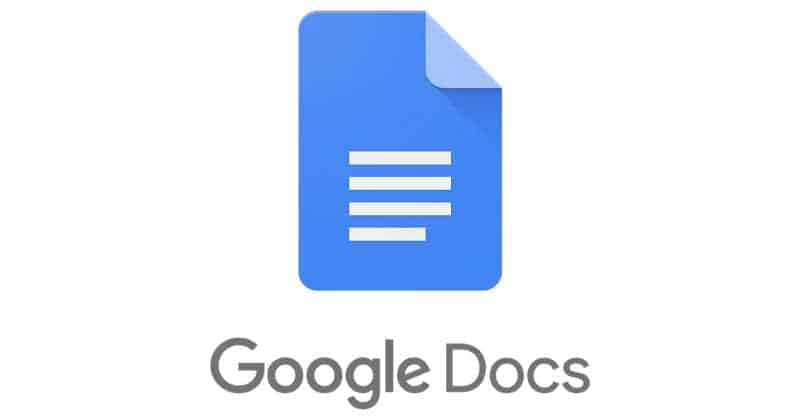Pernahkah anda cuba mencipta fail hanya untuk mendapati tiada apa yang sesuai di muka depan?Anda fikir mungkin satu halaman sudah mencukupi, tetapi akhirnya memerlukan lebih banyak ruang.
Jika anda tidak perlu mencetak fail ini dan memerlukan lebih banyak ruang, format bukan halaman dalam Dokumen Google mungkin sesuai dengan keperluan anda.
Tanpa pemisah halaman, anda akan mempunyai halaman yang tidak pernah berakhir.Ia tidak pernah rosak, jadi anda sentiasa berada di halaman satu.Dengan ciri ini, anda tidak perlu risau tentang imej yang tidak sesuai pada satu halaman.Format ini bagus untuk menambah perkara seperti imej dan jadual.
Beberapa perkara yang perlu diingat sebelum menggunakan format ini ialah anda tidak akan melihat perkara seperti tera air, pengaki, pengepala, lajur, nota kaki dan nombor halaman.Anda sentiasa boleh kembali ke format halaman jika fail anda memerlukannya.Beberapa perkara masih ada, seperti reaksi dan ulasan emoji.
Adakah anda bersedia untuk mencuba format bukan halaman dan lihat sama ada ia adalah yang anda perlukan?
Contents [show]
Cara Memohon Pemformatan Bukan Pecah Halaman pada Dokumen Google
Selepas fail dibuka, klik butangAtasTab fail, dan klik"tetapan halaman"Pilihan.
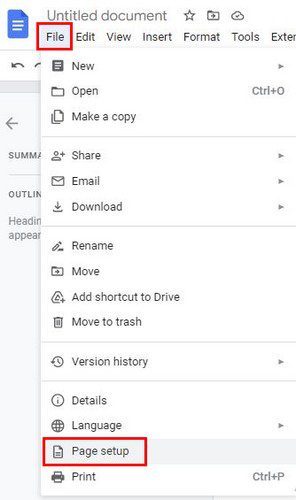
Pada halaman seterusnya, anda akan melihat dua tab di bahagian atas.Pilihan Tiada Pecah Halaman berada di sebelah kanan dan diterangkan berhampiran bahagian bawah.Anda juga akan melihat pilihan untuk menukar warna latar belakang.Klik menu lungsur dan pilih daripada pelbagai warna.
Ia juga boleh ditetapkan sebagai lalai jika anda sentiasa mahu menggunakan tiada pemisah halaman.Pastikan anda memilih pilihan di sudut kiri bawah.
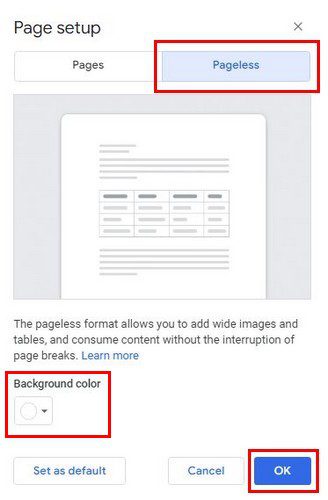
Bergantung pada cara anda mahu fail anda kelihatan, anda juga mempunyai pilihan untuk melaraskan lebar teks.Untuk menukar ini, anda boleh pergi ke Lihat > Lebar Teks.Di sini anda boleh memilih daripada pilihan Narrow, Medium dan Wide.
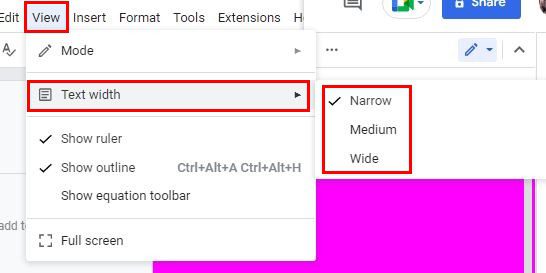
Jika anda tidak pasti pilihan untuk dipilih dan tetingkap fail anda dimaksimumkan, sebaiknya pilih Wide.Walau bagaimanapun, anda sentiasa boleh menggunakan pilihan sederhana atau sempit jika tetingkap penyemak imbas berada di sebelahnya.
perkara lain yang perlu diingat
Jangan terkejut jika anda mengalami sedikit kesulitan semasa menggunakan meja kecil.Itu tidak bermakna anda tidak boleh menggunakannya;Sebaliknya ini bermakna anda tidak sepatutnya menggunakannya.Ini bermakna anda perlu membuat beberapa pelarasan tambahan.
Cara Menggunakan Tiada Pecah Halaman dalam Dokumen Google – Android
Format ini juga boleh digunakan menggunakan peranti Android.Jika ia adalah fail sedia ada, anda akan menggunakannya untuk mengklik ikon pensel di penjuru kanan sebelah bawah untuk mula mengedit.
- Klik tiga titik di penjuru kanan sebelah atas dan pilih pilihan Persediaan Halaman daripada senarai.
- Togol pilihan "Tiada pemisah halaman" pada halaman seterusnya dan anda sudah bersedia untuk pergi.Anda juga boleh menggunakan warna halaman selagi anda berada di sana.
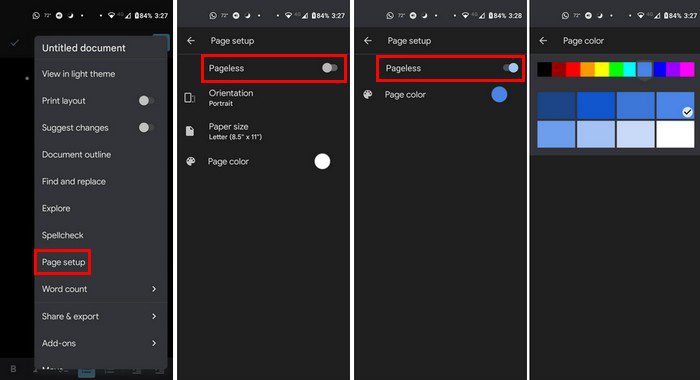
Kesimpulannya
Menggunakan pilihan Tanpa Halaman pada Android mungkin tidak akan mengubah banyak perkara, seolah-olah anda hanya menggunakannya pada komputer anda.Walau bagaimanapun, ia masih berfungsi.
Adakah anda fikir anda akan mencubanya pada komputer atau peranti Android?Kongsi pendapat anda dalam komen di bawah, dan jangan lupa untuk berkongsi artikel ini dengan orang lain di media sosial.